Как да използвам калкулатор на паметта на Ryzen DRAM

- 4653
- 1130
- Angelo Monahan
Без значение колко високи характеристики на скоростта на елементите на съвременните компютри се подобряват, винаги ще има такива, които искат да „изтръгнат“ всичко, което е възможно от желязо. И се отнася до подобно ускорение не само CPU/GPU, но и RAM. Ако тя е внедрена на платформата AMD, ще трябва да използвате няколко комунални услуги, включително Ryzen DRAM калкулатор. Заслужава да се отбележи, че повечето от последните поколения позволяват овърклок дори без специални знания по този въпрос, благодарение на XMR профилите. Всичко, което трябва да знаете, са правилните срокове и честоти на дънната ви платка.

Но за да получите най -високата скорост на скоростта, само профилите не са достатъчни. Фината настройка е разрешена да извършва специализирани комунални услуги, най -доброто от които днес е калкулаторът на Ryzen DRAM. Това е неговата работа и тънкостите на настройките, които сега ще разгледаме.
Инсталация Ryzen DRAM калкулатор
Ако пренебрегнете правилото за изтегляне на програми само от официалните сайтове на производителите на софтуер, тогава рискувате много и някой ден определено ще съжалявате. Тези, които следват нормите на компютърната етика и безопасност, донесат адреса на сайта на разработчика на сайта - TechPowerup.Com/изтегляне/ryzen-dram-калкулатор/. Към май 2021 г. последната стабилна версия на програмата беше номер 1.4.3, която ще бъде разглобена в тази статия.
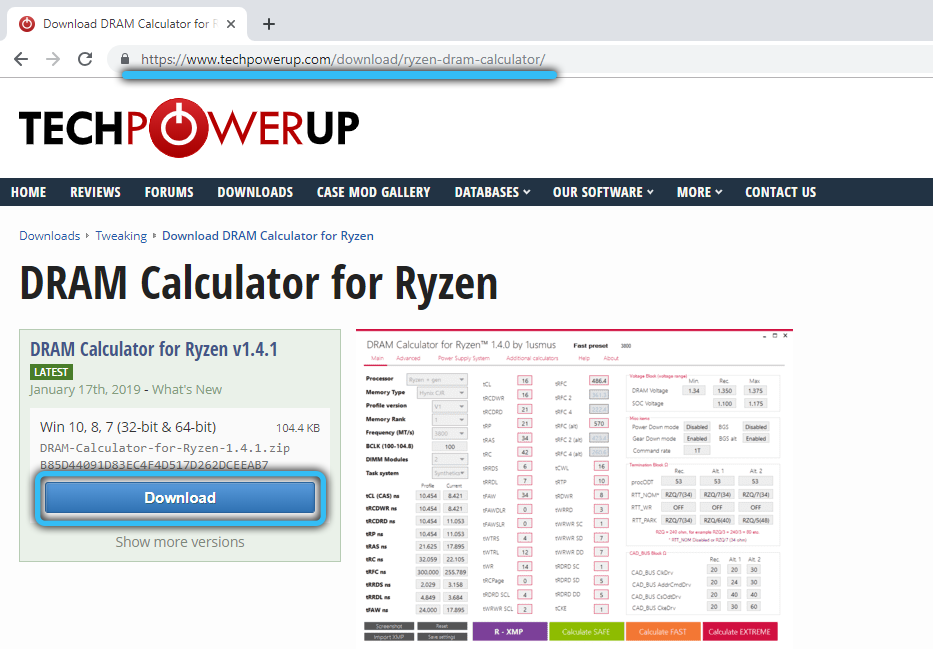
Помощната програма е архивирана, така че след изтеглянето е необходимо да разопаковате файла и да стартирате инсталатора (Ryzen DRAM калкулатор 1.7.3.exe).
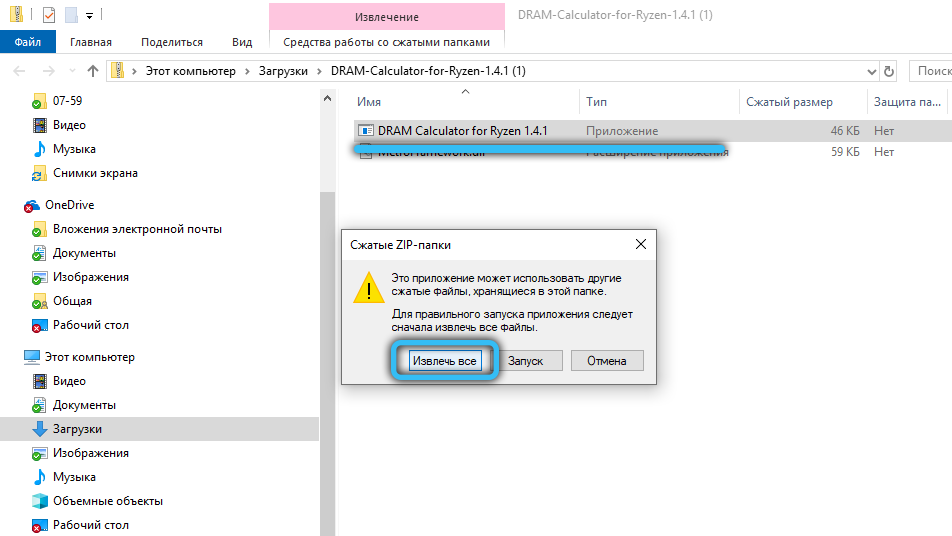
По време на инсталирането на програмата е по -добре да създадете пряк път за нея на работния плот, който ще опрости нейния старт.
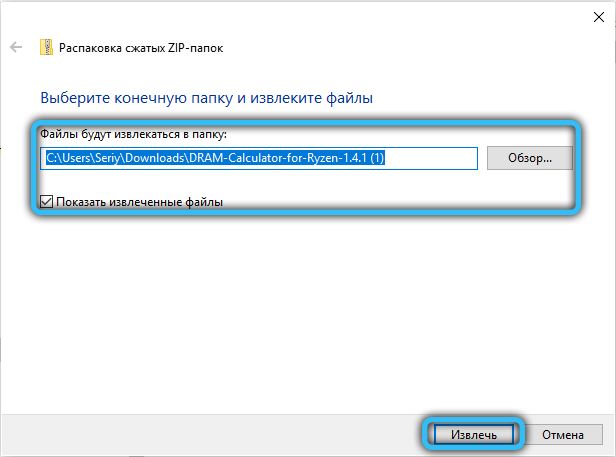
Как да използвам калкулатора на DRAM за полезността на Ryzen
Ние представяме на вашето внимание подробни инструкции, които ви позволяват бързо да овладеете и конфигурирате програмата, за да получите максималната скорост на паметта (за съжаление, уебсайтът на разработчика не е русифициран).
Програмен интерфейс
И така, програмата е успешно инсталирана. Кликваме върху иконата му и получаваме следващия прозорец:
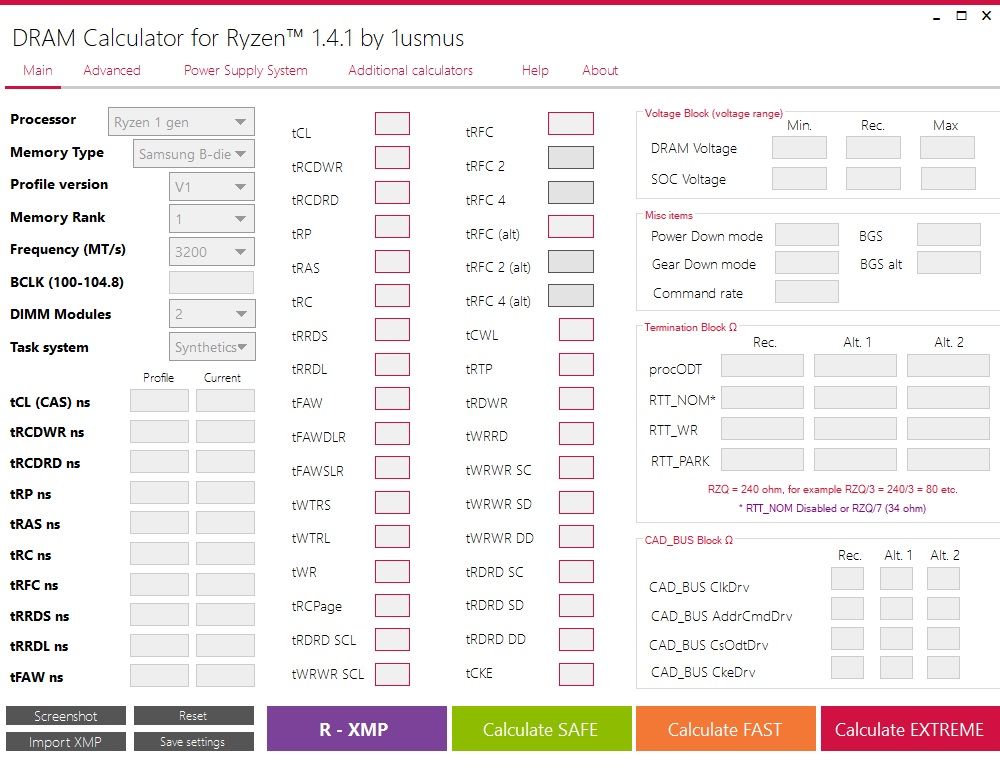
Менюто се намира в горната част на полезността.
По -долу е таблица, състояща се от полетата, в които се въвеждат първоначалните данни, и полетата на изхода на изчислените количествени показатели, които трябва да бъдат прехвърлени в BIOS чрез ръчен вход.
Бутоните са разположени по -долу, с което се стартира изчисляването на необходимия режим на ускоряване на паметта.
Попълване на данни
Къде да получите изходните данни? Най -добрият начин да ги получите е да използвате друга помощна програма, Thaiphoon Burner. Трябва да бъде изтеглен на официалния уебсайт (www.Меканология.Биз), инсталирайте и стартирайте.
След като се появи скрийнсейвърът, намираме бутона за четене в главното меню и щракнете върху него.
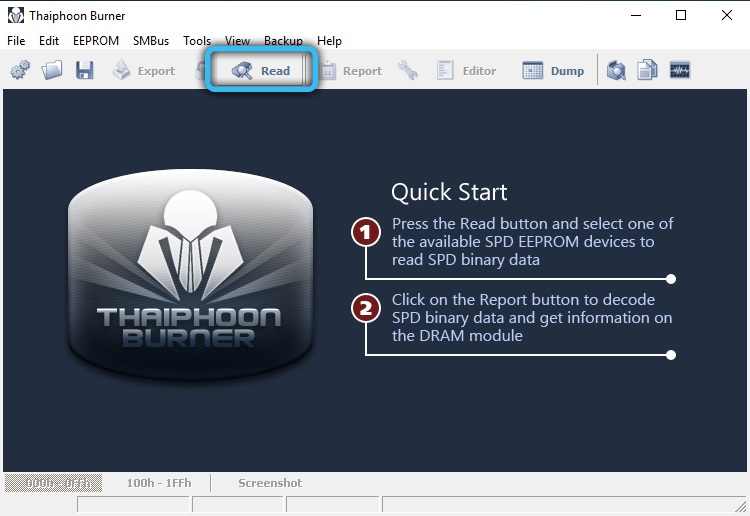
Ще се появи прозорец с параметрите на RAM чипа, инсталиран във вашия компютър (производител, RAM версия на неговия рейтинг).
И така, производителят е посочен в полето Manuapacturr, версията в полето на номера на частта, оценката е в полето на плътност на матрицата.
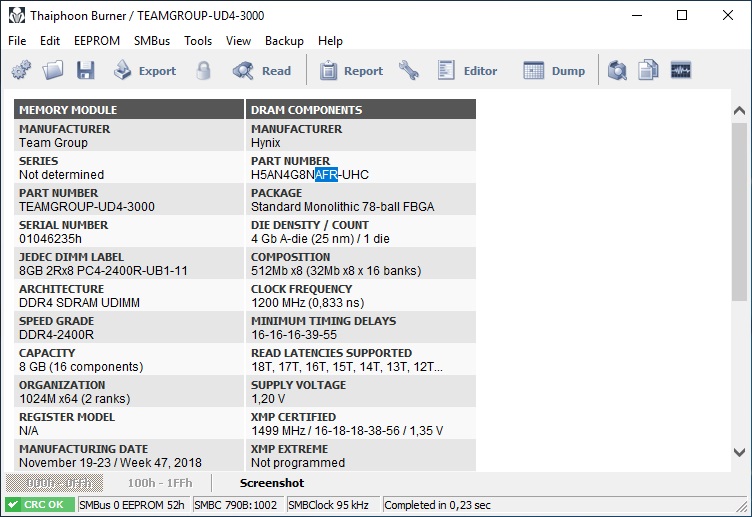
Всички тези данни трябва да бъдат прехвърлени в помощната програма за калкулатор на Ryzen DRAM:
- В полето Proccessor изберете стойността на гена Ryzen 1 за чипа Ryzen 1000 или Ryzen + Gen за чип от следващото поколение, Ryzen 2000;
- В полето Тип памет трябва да вмъкнете стойността, получена в полезността на горелката Thaiphoon (производител на памет и неговата версия);
- В полк на версията на профила въвеждаме XMR профила от BIOS, оттам програмата ще зареди липсващите параметри при изчисляване;
- В полето за ранг на паметта трябва да посочите ранга на дъската за памет. В повечето случаи ние посочваме единица (еднократна RAM);
- В полето на честотата въвеждаме честотата, до която възнамеряваме да разпръснем паметта на нашия компютър;
- В полето BCLK трябва да посочите основната честота на дънната платка (по подразбиране - 100 MHz, ако не сте го разпръснали, ние го оставяме такъв, какъвто е);
- В полето DIMM модули посочваме броя на RAM дъските.
Получаваме за следния резултат:
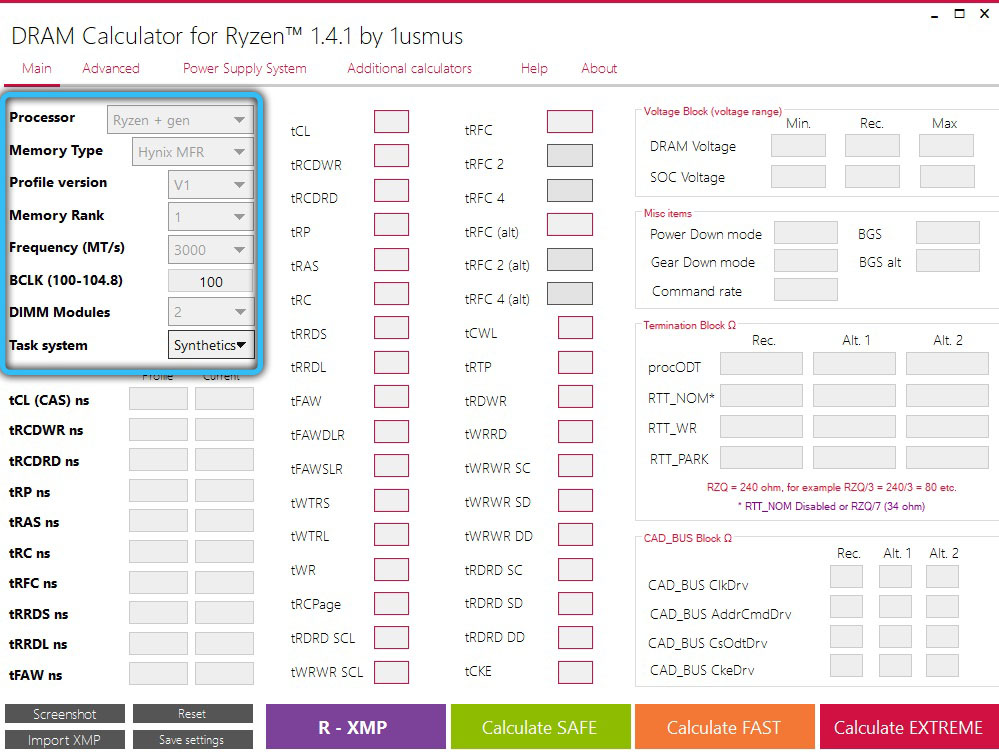
Изтеглете данни от профила на BIOS XMP
За да попълните липсващите данни, да отидете на BIOS не е необходимо. Те ще бъдат заредени автоматично след натискане на бутона R-XMP:
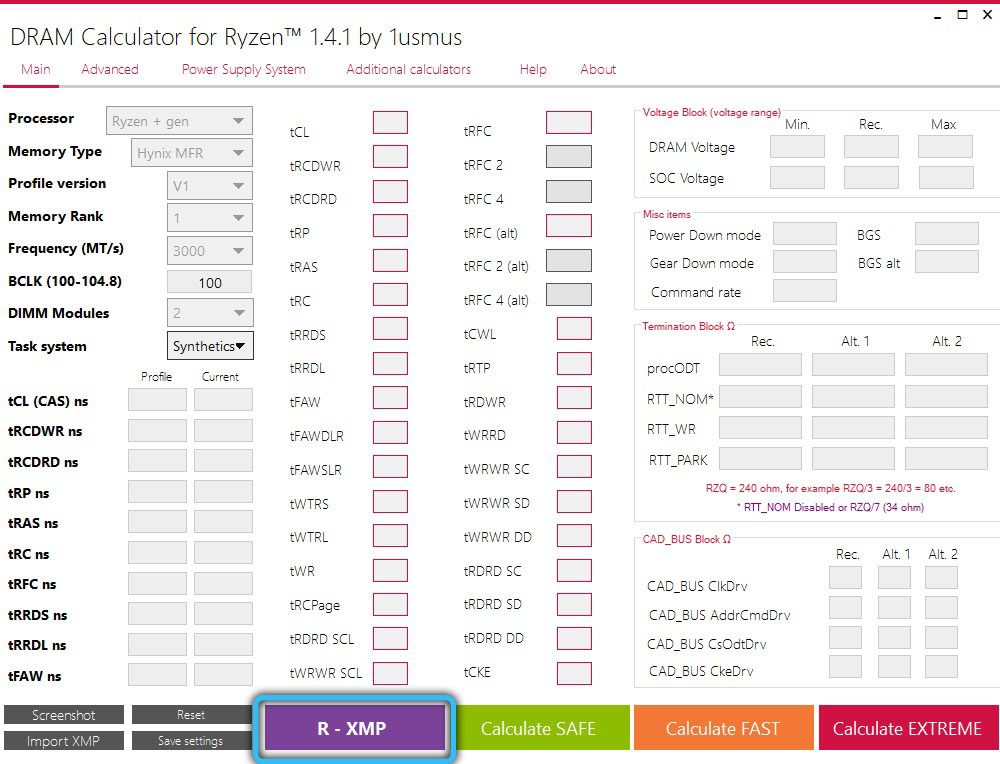
Изчисляване на параметрите на ускорение
Когато са въведени всички първоначални данни, можете да започнете да изчислявате параметрите, които са необходими за овърклока на вашата компютърна памет. За да направите това, щракнете върху някой от трите бутона за изчисляване.
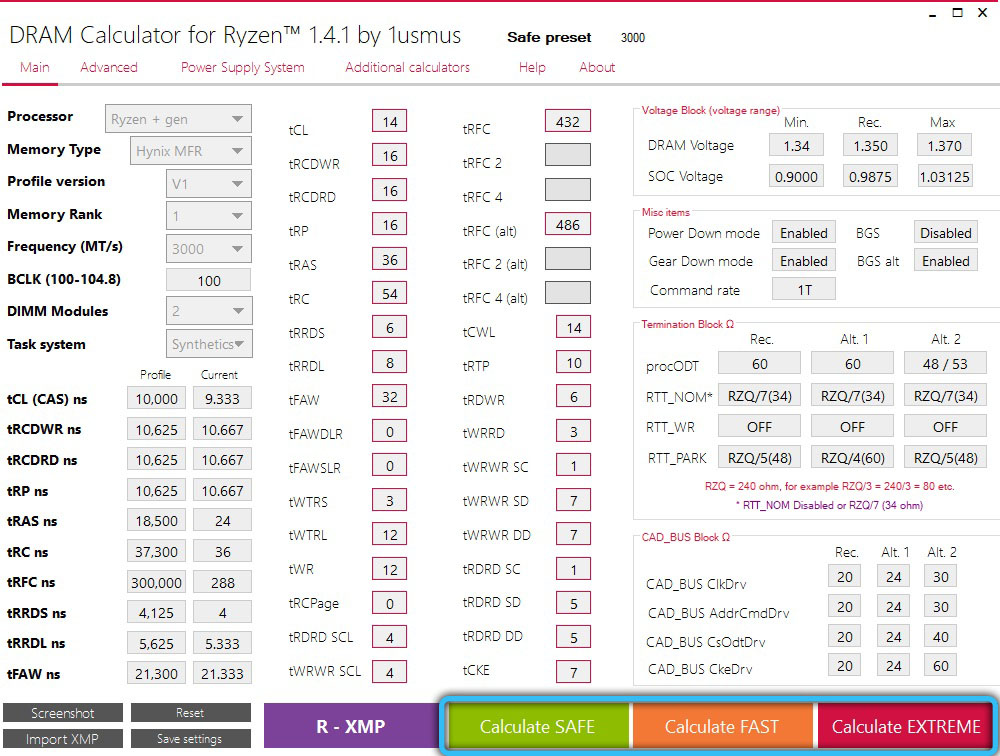
Резултатите, получени за три режима на ускорение на RAM, ще се различават само в напрежението. Ще трябва да направите скрийншоти и да прехвърлите изчислените данни в BIOS, докато трябва да се обърне специално внимание за попълване на времевите и параметрите на напрежението (самите дъски и чипсета).
Изчисляване на допълнителни параметри на напрежението
Има достатъчно индикации за изчислените параметри в BIOS, проектирани в калкулатора на Ryzen DRAM, за да се осигури стабилна памет с по -високи скорости. Но има моменти, когато имате нестандартна овен или искате да разпръснете паметта си до максимални честоти. Тогава ще трябва да промените още няколко параметъра, които могат да бъдат получени в раздела Advanced:
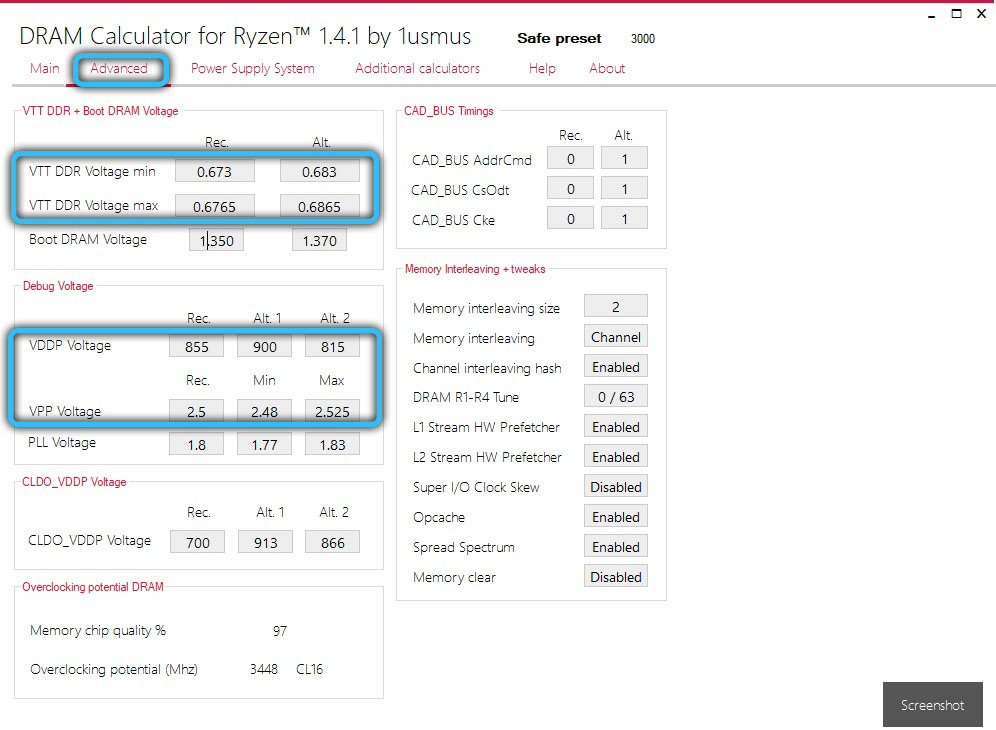
Това са следните параметри:
- VTT DDR напрежение - характеристика, върху която зависи стабилността на функционирането на овенната гума;
- VDDP напрежение - параметър, който определя стабилизиране на функционирането на самата памет;
- VPP напрежение - препоръчително, минимално и максимално напрежение на гумите.
Допълнителни калкулатори
И накрая, използвайки раздела Допълнителни калкулатори в горното меню на полезността, можете да опитате да получите изчислените данни VTT DDR напрежение, като посочвате напрежението на RAM каишките в полето на напрежението на DRAM:
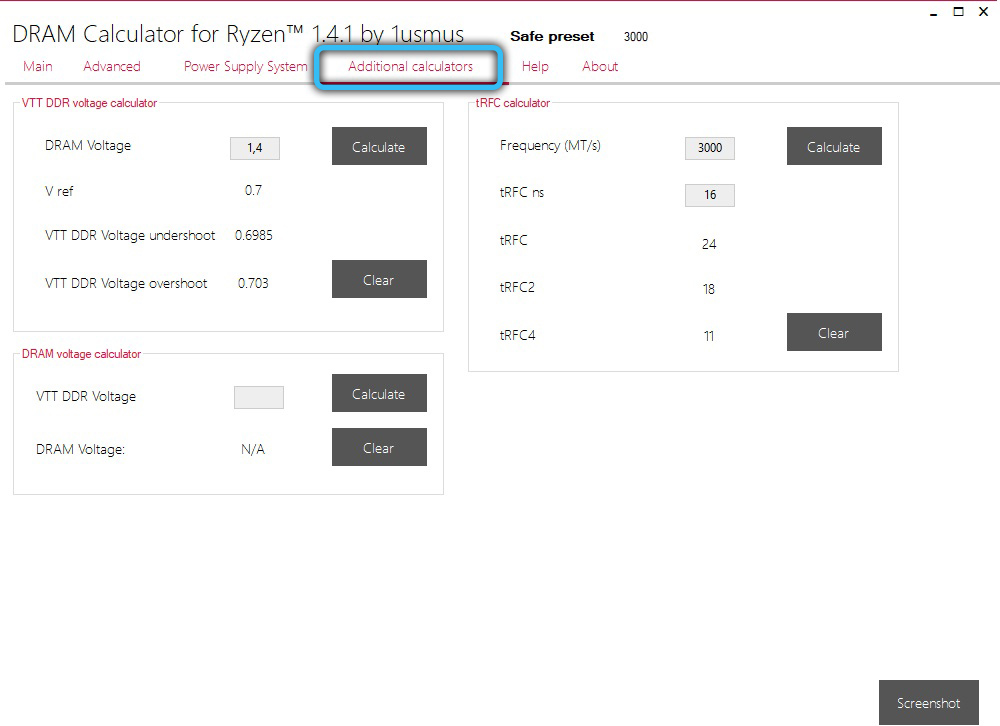
Епилог
Както можете да видите, няма нищо особено сложно в настройките на овърклока на RAM. И ние вярваме, че много читатели веднага ще искат да се втурват в битка, за да разпръснат честотата на своята овен. Не бързайте, искаме да ви предупредим от прибързани стъпки и да предложим някои съвети, които ще ви помогнат да избегнете често срещани грешки:
- Ryzendram калкулаторът е просто инструмент, който ви позволява да подобрите Timims OP, ако вече сте използвали XMP профила;
- Вторият важен момент: няма гаранции, че след използването на полезността ще получите работна система или работите без грешки. Въпреки че разработчикът на комунални услуги твърди, че той е бил внимателно тестван, не бива да забравяме, че е малко вероятно всички чипове за памет от всички производители да са участвали в тези тестове. Междувременно качеството на тези продукти може да бъде много различно. Възможно е да не успеете да получите резултати с най -добрите срокове, отколкото когато използвате XMPPROFILE;
- За да получите най -добрите резултати, трябва да изучавате добре биосите си майка. Факт е, че калкулаторът на Ryzendram изчислява параметрите на напреженията, времето, характеристиките на прекратяването на овенната гума и самата памет и зависи от познаването на тези параметри как паметта ще работи добре след опит за ускоряване;
- Ако има един бар, ще ви бъде много по -лесно. Ако има две от тях, внимателно проучете ръководството на дънната платка на потребителя, трябва да има секция с индикация къде да поставите лентите. Най -често това са A2/B2 слотове, ако погледнете от страната на процесора, тоест вторият и четвъртият слот, ако има 4. Ако са две, тогава не се очакват проблеми;
- И още една важна препоръка: Трябва да изучите полезността, преди да използвате полезността как да нулирате BIOS във фабричните настройки. Това ще бъде полезно, ако системата не започне в резултат на овърклок. Това се случва, но не е нужно да се страхувате от провал.
Що се отнася до изхвърлянето на BIOS към инсталациите по подразбиране, най -новите поколения за тези цели за тези цели на задния панел са отделен бутон. Вярно е, че това е главно MV на горния сегмент на цените, водещите продукти на водещи производители, но те могат да бъдат намерени в някои модели на средния ценови сегмент.
Ако не сте намерили такъв бутон, изпускането на BIOS може да се извърши с помощта на джампер, който възобновява CMOS. Където се намира този джъмпер, можете да разберете от ръководството на потребителя или просто внимателно да изследвате самата дънна платка.
Нулирането трябва да се извърши на изключения компютър. За да извадите jumber, използвайте подходящ тип отвертка с тънко острие. Разширени потребители, които обичат експерименти с овърклок, показват изходите на джъмпера на бутона на предния панел на компютъра, улеснявайки процедурата за освобождаване от BIOS във фабричните настройки.
Ако не сте успели да намерите този джъмпер, също не е нужно да се отчайвате. Необходимият резултат може да бъде получен чрез само вземане на CMOS батерията за няколко секунди.
И накрая, отбелязваме, че понякога в резултат на неуспешно ускоряване на паметта, изпускането на BIOS не помага да се стартира системата. Това означава, че поради вашите игри с честотата и стреса, някакъв компонент от системата на паметта се оказа повреден и добре, ако е само самата лента, а не гума ... така експериментирайте, но бъдете внимателни и внимателни!
- « Защо се нуждаете от режим на ниско закъснение в контролния панел NVIDIA
- Електронен цифров подпис как да създадете, как да използвате »

